
Googlen uusi Nexus 6-älypuhelin on ollut saatavilla vain muutaman viikon ajan, mutta useammilla operaattoreilla, jotka tarjoavat älypuhelimen ja Google Playn saapuvan kaluston, laite lopulta tekee siitä innokkaiden ostajien käsissä.
Nyt kun Nexus 6 -levy siirtyy pitkään ja helpommin saatavilla, olemme alkaneet saada paljon kysymyksiä laitteen tietyistä näkökohdista. Näppäimistön muuttaminen, uuden puhelimen asettaminen ja yksinkertaisten asioiden, kuten Galleria-sovelluksen, muuttaminen valokuvien ja videoiden katseluun.
Lue: Miten Nexus 6: n lukitusnäytön ilmoitukset poistetaan käytöstä
Android 5.0 Lollipopin ja Nexus 6: n (ja muiden) avulla Google on poistanut varastossa olevan Galleria-sovelluksen, jonka monet käyttäjät tuntevat, että he voivat katsella valokuvia ja videoita niiden laitteessa tai että ne on otettu kameralla. Sen sijaan meillä on nyt "Photos" -sovellus, joka on sidottu Google+ -palveluun. Sillä on monia etuja, mutta jos haluat korvata sen jollakin muulla lukemalla yksityiskohtia.

Nexus 6: n varasto-sovelluksen käyttäminen kaikkien aikaisempien ja nykyisten valokuvien ja videoiden käsittelemiseen on varmasti etuja. Yksi, se automaattisesti (jos hyväksyt sen) varmuuskopioi kaikki valokuvat ja videot, joten et koskaan menetä niitä, riippumatta siitä. Se on myös mukava tapa jakaa ja muokata niitä puhelimesta, tabletista tai jopa tietokoneesta.
Google+ -valokuvat ovat loistava sovellus, mutta sen käyttäminen Nexus 6: n oletusarvoisena ja vain kuvagalleria-vaihtoehtona ei ole ihanteellinen. Ainakin ei minulle ja monet muut olemme puhuneet Twitterissä ja muissa sosiaalisen median sivustoissa. Näemme paljon käyttäjiä, jotka haluavat vanhan Android 4.4 KitKat Galleryn tai kysyvät, onko niillä muita vaihtoehtoja.
Kauneus Android on kaikki voidaan muuttaa. Kotisivulle, käynnistimelle, näppäimistölle, selaimelle, gallerialle, tekstiviestiohjelmille ja muille sovelluksille on erilaisia sovelluksia. Se on todella hyvin muokattavissa. Tämän jälkeen selitämme, kuinka helppoa on korvata ”Kuvat” jonkin verran helpommin käytettäväksi ja tutuksi.
Ohjeet
Käyttäjät voivat myös joutua samaan ongelmaan Galaxy S5: ssä, LG G3: ssa ja muissa älypuhelimissa, jos joskus asetat vahingossa valokuvien katselun oletusohjelmaksi "Photos". Androidin avulla voit valita, mitkä sovellukset ovat avoinna oletusarvoisesti, jos useampi kuin yksi on avoinna. Olet ehkä asettanut valokuvat oletusohjelmaksi, tai jos olet Nexus 6: ssa, se on ainoa vaihtoehto, joka on käytettävissä.
Aloittaaksesi haluat tyhjentää oletusasetukset ja ladata sitten jotain muuta kuin Google Play Storesta. Mene Asetukset> Sovellukset > Kaikki, valitse Google+ (koska Valokuvat on osa Google+ -ohjelmaa) ja napauta Poista oletusarvot. Tämän pitäisi poistaa Google+ -valikkosovellus oletusohjelmaksi kuville, ja puhelin palaa valmistajan toimittamaan sisäänrakennettuun gallerian katseluohjelmaan.
Nexus 6 tai Nexus 9 -käyttäjien täytyy kuitenkin vain mennä Google Play -kauppaan ja ladata yksi monista erilaisista galleria- ja kuvankatseluohjelmista.Heillä ei ehkä ole kaikkia samoja räätälöinti- ja säätöasetuksia kuin Google+ -valokuvat, mutta valintoja on paljon.
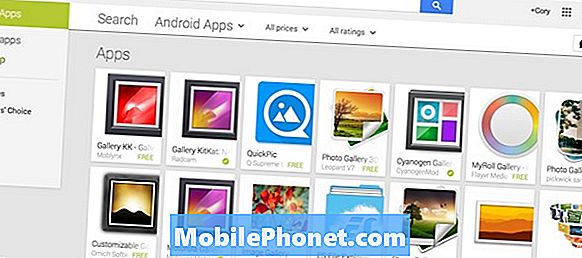
Henkilökohtaisesti olen päättänyt ladata ja asentaa virallisen CyanogenMod-gallerian Nexus 6: lle, joka tunnetaan myös nimellä CM Gallery. Tämä on yksinkertainen, nopea ja nestemäinen kuvankatseluohjelma, joka voi korvata Nexus 6: n tai minkä tahansa älypuhelimen ja tabletin varasto-sovelluksen. Asiat hajoavat kansioihin aivan kuten aikaisemmin, ja ne ovat jopa integroineet mukavan Moments-ominaisuuden, jonka avulla voit kerätä valokuvia elämän hetkiä ja paljon muuta. Ruudukonäkymässä on sekakokoja, jotka antavat sille vilkas tunteen, ja se toimii erinomaisesti.

Seuraavan kerran, kun avaat valokuvan tai katsot joitakin kuvia, varmista, että asetat CM-gallerian (tai sen, mitä sovellusta lataat) oletusohjelmaksi kuvien tai videoiden katseluun, ja olet kaikki asettanut.
Kun seuraavan kerran avaat Facebookista, Gmailista tai muusta lähteestä tallennetun valokuvan, se avautuu CM-galleriaan eikä valokuviin. Lisää tästä vain kuvake kotinäyttöön tai mihin tahansa, ja käytä CM-galleriaa aina, kun katselet valokuvia tai videoita.
Lue: 16 Nexus 6 vihjeitä, vihjeitä ja piilotettuja ominaisuuksia
My Roll ja QuickPic ovat kaksi suosituimpia gallerian korvaavia sovelluksia Androidille, ja molemmat kannattaa myös tarkistaa. QuickPic on ollut jo vuosia ja keskittyy tarjoamaan erittäin yksinkertaisen, tyylikkään ja nopean kuvien katseluelämyksen. Vaikka MyRoll tekee asiat hieman älykkäämmin. Se järjestää valokuvia tapahtumien, päivämäärän, ajan tai jopa sijainnin perusteella, jos annat sen. Siinä on myös klassinen "gallerian kela" -vaihtoehto, jossa kaikki kuvat ovat yhdessä paikassa, jos haluat. Siinä on kaikki osake-gallerian jaon ominaisuudet, se oppii menemään ja voi jopa löytää vanhoja valokuvia galleriassa.

Gallerian näkökulma on kaikkien valokuvien kela, kun taas hetket käyttävät älykkäitä ominaisuuksia kuvien ryhmittelyyn sijainnin, ajan, päivämäärän ja paljon muuta. Se muistaa jopa edellisen vuoden samasta päivästä peräisin olevan valokuvan ja näyttää sinulle asianmukaisia valokuvia (kuten syntymäpäiviä tai vapaapäiviä) älykkään löytötilan avulla. Se on melko siisti.
Ne, jotka etsivät Galleriaa Android 4.2 Jelly Beanista tai Android 4.4 KitKatista, ovat myös Play Storessa. Useimmat niistä eivät kuitenkaan ole yhteensopivia Android 5.0 Lollipopin kanssa, eivätkä vielä ole, joten muut edellä mainitut vaihtoehdot pitäisi olla ensimmäinen valinta.
Play Storessa on runsaasti erinomaisia kuvagallerioita ja kuvien katseluohjelmien vaihto-ohjelmia, joten anna heille kaikki yrittää, ja kun valitset haluamasi kuvan.
![5 parasta AT&T -puhelinta [helmikuu 2015] 5 parasta AT&T -puhelinta [helmikuu 2015]](https://a.mobilephonet.com/att/5-Best-ATT-Phones-February-2015-1.webp)

![5 parasta Galaxy Note 4 -vaihtoehtoa [tammikuu, 2015] 5 parasta Galaxy Note 4 -vaihtoehtoa [tammikuu, 2015]](https://a.mobilephonet.com/android/Top-5-Galaxy-Note-4-Alternatives-January-2015.webp)